7. 这个时候我们在输入我们的域名,是不是就直接访问到我们的项目了。
----------------------------------------------------------------
域名绑定与虚拟目录设置:
server.xml 的修改方式如下:
(一)多域名绑定
1.如果你要绑定网站,首先是要把tomcat的默认访问端口8080,修改成80
原始:
<Connector port=“8080” protocol=“HTTP/1.1”
connectionTimeout=“20000”
redirectPort=“8443” />
修改后:
<Connector port=“80” protocol=“HTTP/1.1”
connectionTimeout=“20000”
redirectPort=“8443” />
其实这里就是把port:8080,修改成port:80就可以了,其他的参数不变
2.接下来就是重点了哈哈…
单个域名绑定:
原始:
当然这里我把注释代码统统删除掉了,省的碍眼
修改后:
<Host name=“chengqun.202.71one.com” debug=“0” appBase=“d:/wwwroot/chengqun”
unpackWARs=“true” autoDeploy=“true”
xmlValidation=“false” xmlNamespaceAware=“false”>
<Host name=“chengqun1.202.71one.com” debug=“0” appBase=“d:/wwwroot/chengqun1”
unpackWARs=“true” autoDeploy=“true”
xmlValidation=“false” xmlNamespaceAware=“false”>
多域名绑定:
<Host name=“chengqun.202.71one.com” debug=“0” appBase=“d:/wwwroot/chengqun”
unpackWARs=“true” autoDeploy=“true”
xmlValidation=“false” xmlNamespaceAware=“false”>
chengqun.202.71one.com
chengqun1.202.71one.com
chengqun2.202.71one.com
这里面的参数还有很多,我也不是很清楚,不过这样做确实可以实现多域名绑定哈哈.而且网站页面修改了只要直接覆盖就可以了,tomcat可以自动更新类
和页面,当然如果修改了web.xml或lib,则需要重启tomcat才可以.
(二)虚拟目录
(1)
<Host name=“chengqun.202.71one.com” debug=“0” appBase=“d:/wwwroot/chengqun”
unpackWARs=“true” autoDeploy=“true”
xmlValidation=“false” xmlNamespaceAware=“false”>
其中,Host标记是用来配置虚拟主机的,就是可以多个域名指向一个tomcat,格式只要参考默认的就
可以了。
是Host标记的子元素吧,表示一个虚拟目录,它主要有两个属性,path就相当于虚拟目录名字,
而 docbase则是具体的文件位置。在这里我的虚拟路径名称为chengqun,实际上我的程序也就是html、jsp、servlet都 放在了d:/wwwroot/chengqun这
个目录下了。
这样我就可以通过 chengqun.202. com/chengqun 访问我的这个虚拟目录了。
另外一种方法是:
<Host name=“chengqun.202. com” debug=“0” appBase=“d:/wwwroot/chengqun”
unpackWARs=“true” autoDeploy=“true”
xmlValidation=“false” xmlNamespaceAware=“false”>
这样设置以后,输入域名可以访问这个站点程序了(Context path="/"这里不同)
(2)
没有指定默认站点,所以直接输入IP的时候,无法访问。如何让输入ip就可以访问指定的站点呢?
修改server.xml的
这样就可以实现了输入ip访问chengqun.202. com这个站点的程序了!
----------------------------------------
tomcat下的配置都在conf下的server.xml下实现。。。
里面从高到低分为:
Server
–Service
–Connector
–Engine
–Host
–Context
首先把通讯接口下的PORT改为80,这样就不用在浏览器中输入端口号了,如:
<Connector
port=“80” maxHttpHeaderSize=“8192”
maxThreads=“150” minSpareThreads=“25” maxSpareThreads=“75”
enableLookups=“false” redirectPort=“8443” acceptCount=“100”
connectionTimeout=“20000” disableUploadTimeout=“true” />
HOST代表虚拟主机:
默认有
<Host name=“localhost” appBase=“webapps”
unpackWARs=“true” autoDeploy=“true”
xmlValidation=“false” xmlNamespaceAware=“false”>
所以我们平时都是直接输入http://localhost:端口号/项目名 就好了。。
假如我现在有个项目在E盘下的workspace目录,项目名为LZW
我不想部署在tomcat下的webapp目录下,而是直接想在TOMCAT下加载这个项目
并且用个域名(www.pw88.com)来映射。这样我们可以加上下面这段代码
<Host name=“www.pw88com” appBase="e:/workspace/LZW
unpackWARs=“true” autoDeploy=“true”
xmlValidation=“false” xmlNamespaceAware=“false”>
appBase为项目的绝对路径,docBase为WEB目录
假如我现在的图片都放在d:/ext.lzw.com/img下,我想用个二级域名
(img.lzw.com)映射它,假如在d:/ext.lzw.com/img下放入一张图片1.jpg,我们就
可以输入img.lzw.com/1.jpg来访问它了。。加上下面代码就可以实现了。。
<Host name=“img.lzw.com” appBase=“d:/ext.lzw.com/img”
unpackWARs=“true” autoDeploy=“true”
xmlValidation=“false” xmlNamespaceAware=“false”>
最终我们要在本地访问域名,还得修改相爱HOST文件。。打开
C:/WINDOWS/system32/drivers/etc/hosts
加上
127.0.0.1 www.pw88.com
127.0.0.1 img.lzw.com
对tomcat下配置 一ip对多域名的方法详细如下,按下面配置一定能成功,经过测试了.
总结
算法知识点繁多,企业考察的题目千变万化,面对越来越近的“金九银十”,我给大家准备好了一套比较完善的学习方法,希望能帮助大家在有限的时间里尽可能系统快速的恶补算法,通过高效的学习来提高大家面试中算法模块的通过率。
这一套学习资料既有文字档也有视频,里面不仅仅有关键知识点的整理,还有案例的算法相关部分的讲解,可以帮助大家更好更全面的进行学习,二者搭配起来学习效果会更好。
部分资料展示:
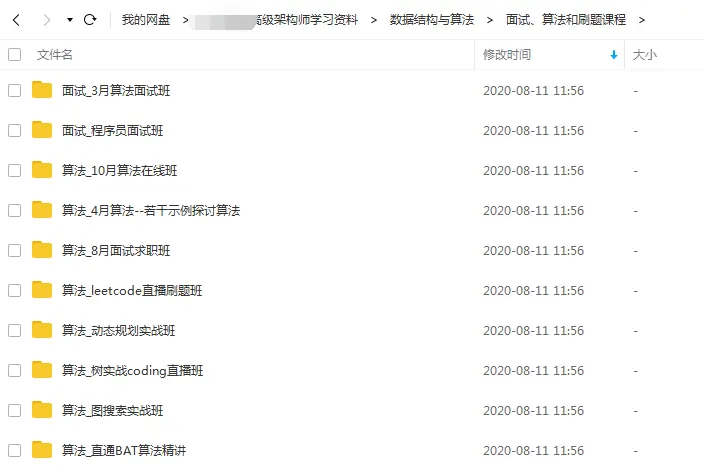
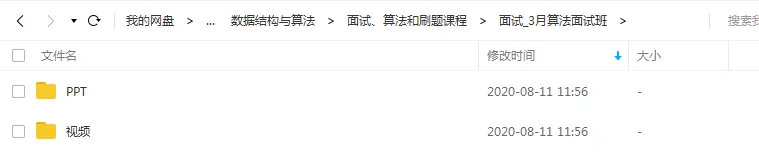
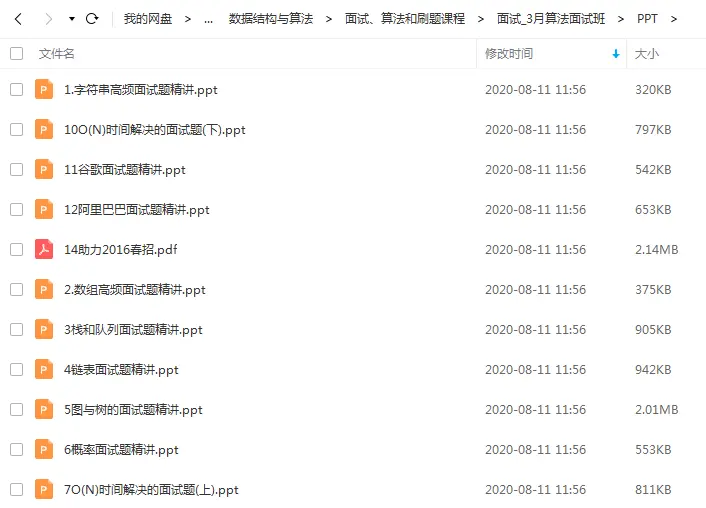
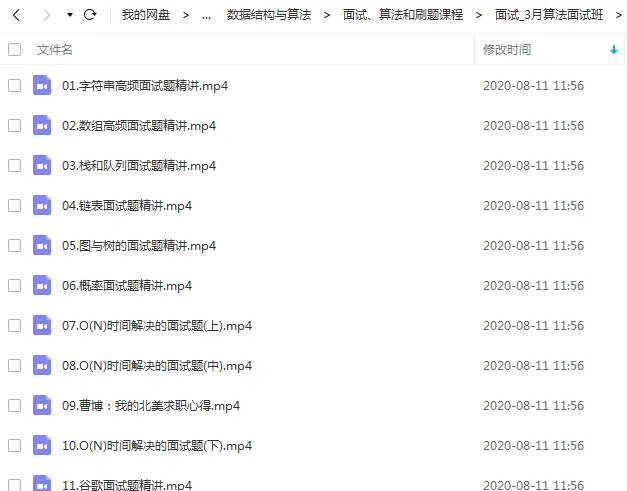
有了这套学习资料,坚持刷题一周,你就会发现自己的算法知识体系有明显的完善,离大厂Offer的距离更加近。
《Android学习笔记总结+移动架构视频+大厂面试真题+项目实战源码》,点击传送门,即可获取!
**
[外链图片转存中…(img-tmSyuUNm-1714797661239)]
[外链图片转存中…(img-g6P3vmCi-1714797661243)]
[外链图片转存中…(img-VNaqKEFv-1714797661245)]
[外链图片转存中…(img-cZ6845Fm-1714797661246)]
有了这套学习资料,坚持刷题一周,你就会发现自己的算法知识体系有明显的完善,离大厂Offer的距离更加近。
《Android学习笔记总结+移动架构视频+大厂面试真题+项目实战源码》,点击传送门,即可获取!





















 4万+
4万+

 被折叠的 条评论
为什么被折叠?
被折叠的 条评论
为什么被折叠?








